PPT如何把一个字分拆填充不同颜色
来源:网络收集 点击: 时间:2024-03-04【导读】:
今天小编和大家分享一下PPT如何如何把一个字分拆填充不同颜色。工具/原料morePPT2013方法/步骤1/5分步阅读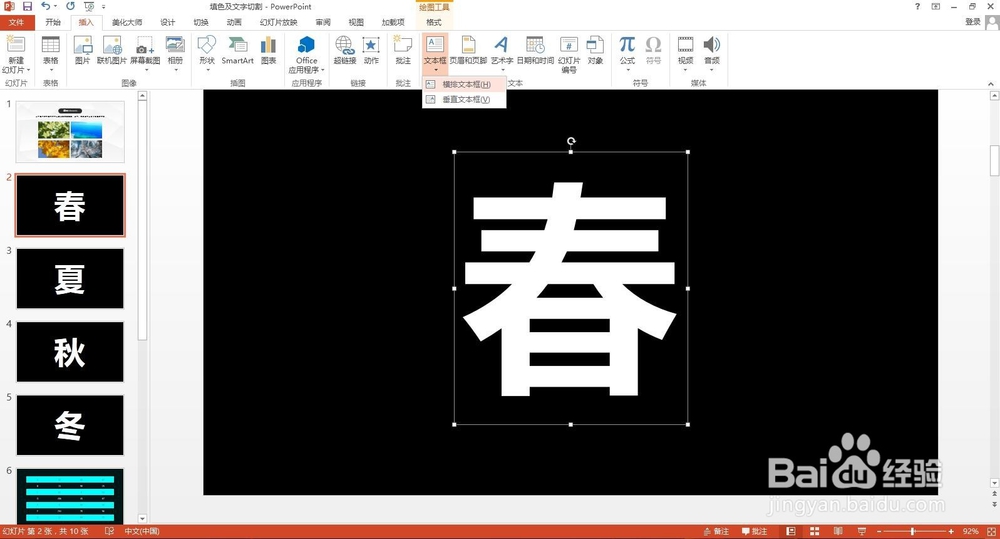
 2/5
2/5 3/5
3/5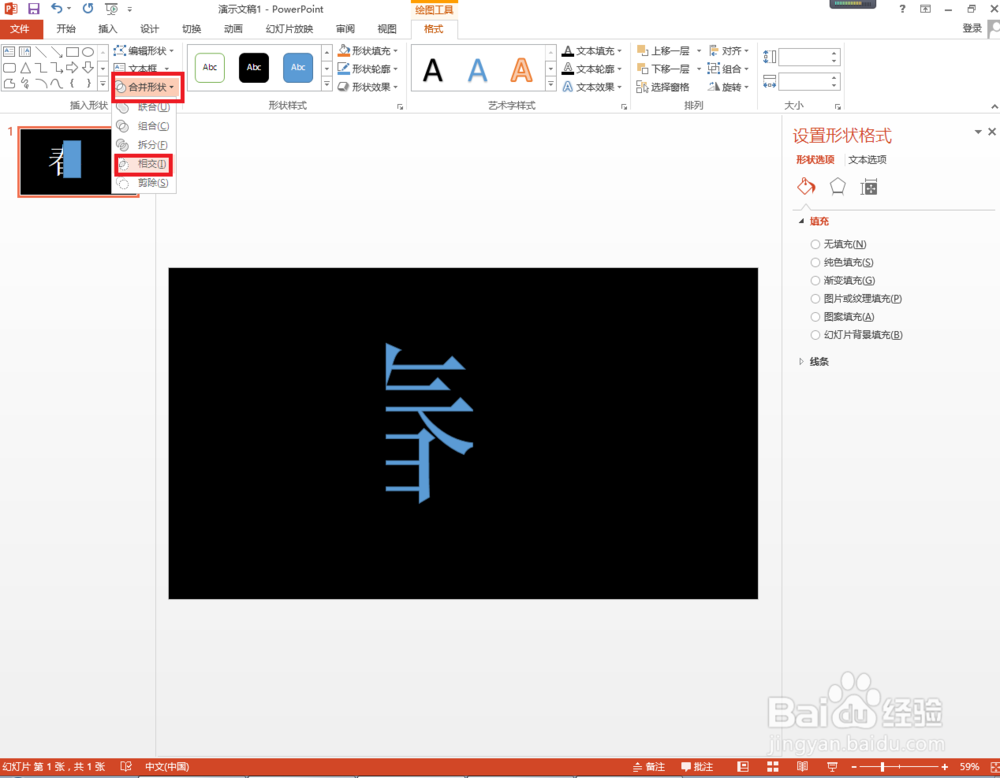 4/5
4/5
 5/5
5/5 注意事项
注意事项
首先打开PPT2013,点击插入--文本框--横排,输入一个文字--选择该文字--点击开始--字体大小自己输入287(大小由自己定)
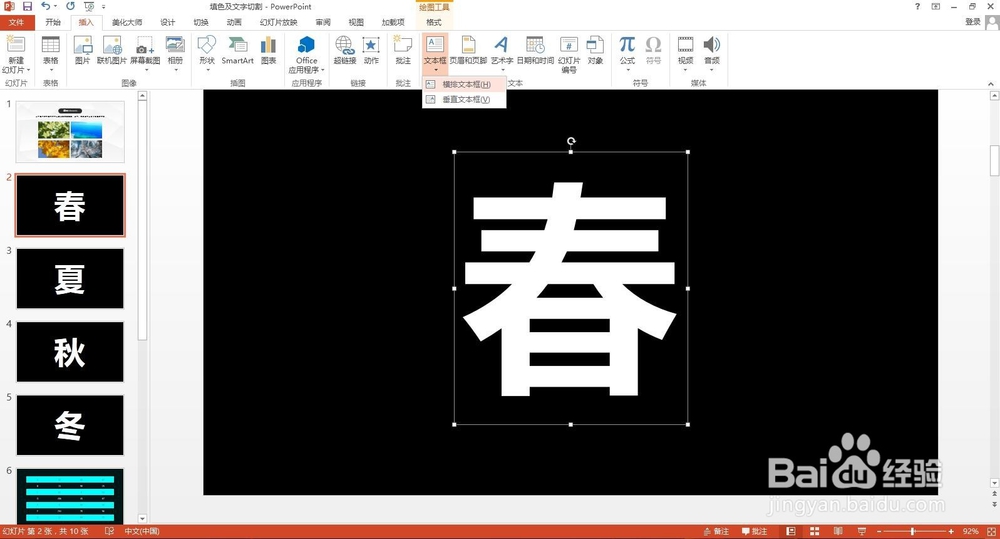
 2/5
2/5再点击插入--形状--长方形--用长方形把春字遮挡住一半。然后把字和形状图片全部选中,这时就是自动出现格式工具栏选项。
 3/5
3/5选中后,在格式的工具栏那里点击合并形状——选择相交,这样就把相同的部分显示出来,达到分离一半字体的效果。
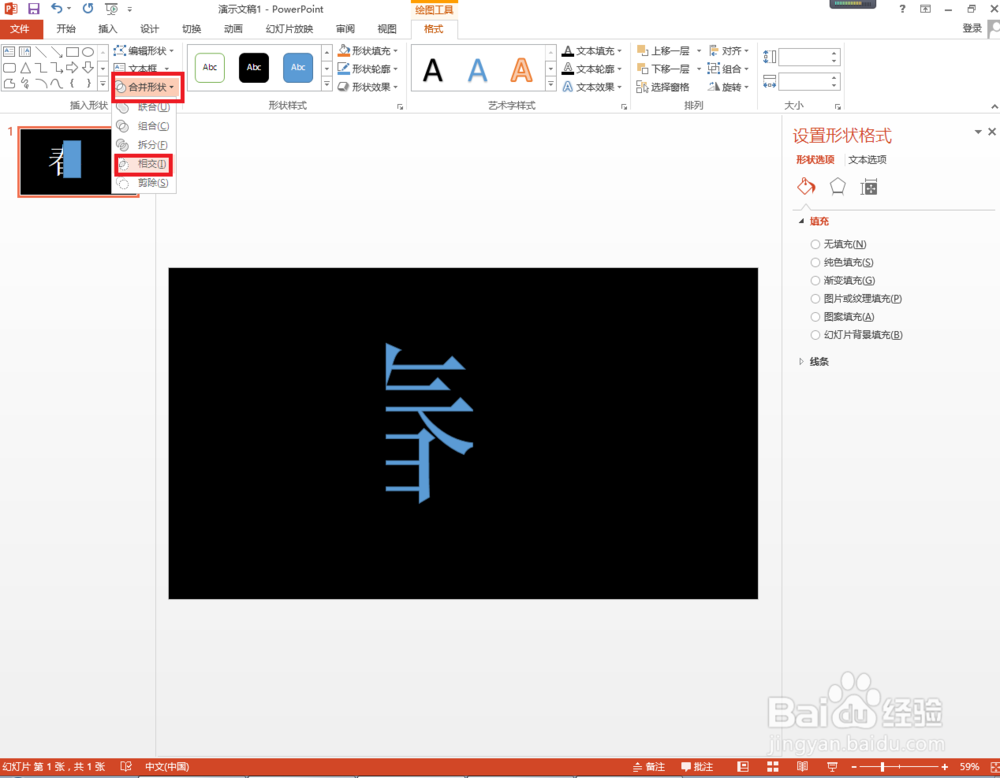 4/5
4/5按照上述的方法制作另一半的春字,然后把这两半个春字移近在一起,然后选择另一半春字——点击形状填充——图片——双击:从文件——然后选择电脑中的图片进行填充。这样就可以把一个字分成两种颜色。

 5/5
5/5按步骤4的方法用图片填充另一边的春字,然后通过拖拉或者旋转鼠标调整春字的大小的形状,然后点击图片效果,设置图片的阴影或三维效果等。
 注意事项
注意事项要用PPT2013以上才有这个效果。
PPT分拆字体填充不同颜色合并形状相交版权声明:
1、本文系转载,版权归原作者所有,旨在传递信息,不代表看本站的观点和立场。
2、本站仅提供信息发布平台,不承担相关法律责任。
3、若侵犯您的版权或隐私,请联系本站管理员删除。
4、文章链接:http://www.1haoku.cn/art_242807.html
上一篇:抖音怎么设置私信不显示信息详情
下一篇:医保电子凭证密码忘记了怎么处理
 订阅
订阅